نشرح في هذه المقالة طريقة نقل البيانات من اندرويد الى ايفون.
قد يكون نقل البيانات من اندرويد الى ايفون مثل الرسائل وجهات الاتصال والصور أمرًا صعبًا للغاية – حتى لدرجة أن بعض الأشخاص يقوم بالبدء من جديد عند التبديل إلى ايفون.
على الرغم من أنها قد تكون مهمة شاقة ، إلا أنه مع المعرفة الصحيحة والتطبيق المفيد ، يمكنك نقل البيانات من اندرويد الى ايفون بسهولة.
في هذا الدليل ، سنستعرض كيفية نقل جهات الاتصال الخاصة بك ، وكذلك نقل الموسيقى ومقاطع الفيديو والصور الثمينة. سنساعدك أيضًا في التوصية بخدمات مكافئة على iOS لاستبدال ما تتركه وراءك ، ومساعدتك في العثور على قدميك ببعض النصائح ، ونوضح لك كيفية تحقيق أقصى استفادة من جهاز ايفون الجديد الخاص بك. هيا بنا نبدأ!

بينما تستعد للتخلي عن اندرويد، فكر في ما لا يمكنك أخذه معك. لن تكون حافظة هاتفك متوافقة مع جهاز ايفون الجديد الخاص بك ، وقد لا تكون قاعدة سطح المكتب كذلك ، ولكن هناك فرصة جيدة لأن تعمل أي ملحقات اندرويد أخرى اشتريتها. إذا كانوا يعتمدون على البلوتوث ، فيجب أن يعملوا بشكل جيد. تتوافق معظم ملحقات السماعات ووحدات الإرساء مع ايفون كمعيار. حتى سماعات الرأس السلكية ستعمل مع أحدث أجهزة ايفون، على الرغم من أنك ستحتاج إلى شراء محول Lightning-to-3.5mm.
من الواضح أنه لا يمكنك اصطحاب تطبيقات اندرويد معك ، ولكن جميعها تقريبًا ستكون متاحة على iOS ، أو إذا لم يكن كذلك ، فسيكون هناك بديل حتى تتمكن من استبدال الغالبية العظمى. وداعًا لتخصيص الشاشة الرئيسية ، لأن iOS لا يدعم المشغلات ، ولكن في iOS 15 ، يمكنك إضافة عناصر واجهة مستخدم وتغيير المظهر أكثر من ذي قبل. أخيرًا وليس آخرًا ، هناك سؤال حول ما يجب فعله بهاتفك القديم . قد يكون أفضل رهان هو مسحها وبيعها .
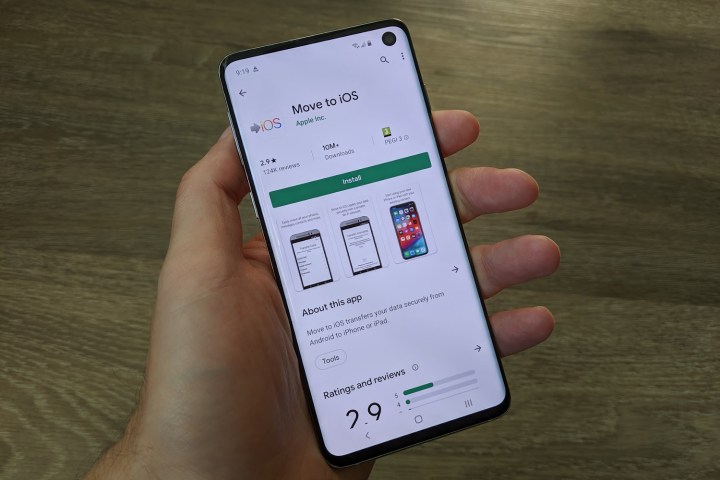
نقل البيانات من اندرويد الى ايفون :
استخدم تطبيق آبل
أسهل طريقة للانتقال من اندرويد إلى ايفون هي استخدام تطبيق آبل Move to iOS المدرج في متجر جوجل بلاي. سينقل هذا التطبيق جهات الاتصال وسجل الرسائل والصور ومقاطع الفيديو والإشارات المرجعية على الويب وحسابات البريد والتقويمات إلى جهاز ايفون الجديد. تجاهل التصنيف الضعيف – إنه نتاج تنافس بين اندرويد مقابل iOS وليس انعكاسًا لمدى جودة عمل التطبيق. ما عليك سوى تنزيله وتثبيته على هاتف اندرويد القديم واتباع التعليمات لنسخ المحتوى الذي تريده.
إذا كنت تفضل عدم استخدام تطبيق آبل، أو أنه لا يعمل من أجلك ، فلا داعي للقلق ، لأن لدينا الكثير من الطرق البديلة أدناه.
طريقة نقل الاسماء من الاندرويد الى الايفون
بطبيعة الحال ، سترغب في اصطحاب جهات الاتصال الخاصة بك معك ، وهناك طرق مختلفة للقيام بذلك. ابدأ بهذا الدليل حول كيفية نقل جهات الاتصال الخاصة بك بين ايفون و اندرويد، وستجد أنه من السهل التعامل مع العملية باستخدام Gmail و iTunes. ومع ذلك ، باختصار ، سيتم دمج جهات اتصال جوجل الخاصة بك في تطبيق جهات اتصال ايفون عند إضافة حساب جوجل إلى الجهاز. لدينا المزيد حول هذا في دليلنا حول كيفية التعيين إلى حساب Gmail .
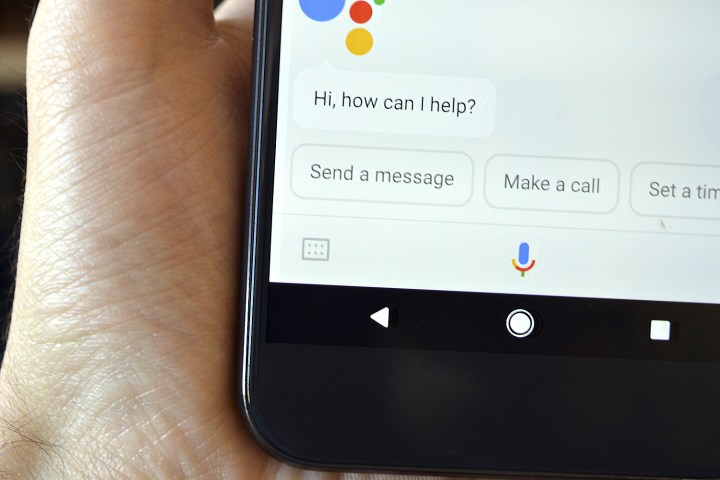
التحول من خدمات جوجل إلى آبل
عندما غطينا كيفية التبديل من ايفون إلى اندرويد ، ناقشنا جميع خدمات جوجل التي قد تفكر في استخدامها لاستبدال عروض آبل، ولكن الذهاب في الاتجاه الآخر أسهل كثيرًا لأن خدمات جوجل التي كنت تستخدمها على اندرويد متوفرة جميعها على iOS أيضًا. يمكنك العثور على قائمة كاملة على صفحة Apple App Store .
يمكن الاستمتاع بخرائط جوجل و Chrome و YouTube Music (أو Google Play Music) و جوجل درايف وحتى مساعد جوجل، من بين أمور أخرى ، على iOS. قد يعملون بشكل مختلف قليلاً عن نظرائهم في اندرويد، ولكن إذا كنت مستثمرًا بشكل كبير في استخدام أي منهم ، فمن المؤكد أن وجودهم على iOS سيساعدك على الشعور بأنك في المنزل.
بالطبع ، لا يزال هناك العديد من بدائل آبل وسيتم تعيينها كخيارات افتراضية على جهاز ايفون الجديد الخاص بك. ستريد أن تجرب:
- iTunes Store و App Store: واحد للوسائط والآخر للتطبيقات. بسيط!
- الموسيقى والكتب و Apple TV: تطبيقات للوصول إلى المحتوى الخاص بك التي تم شراؤها من خلال المتجرين.
- متصفح الويب Safari: يمكنه مزامنة الإشارات المرجعية عبر جميع أجهزة آبل الخاصة بك.
- iCloud: يمكنه إجراء نسخ احتياطي للملفات وجهات الاتصال والتقويمات والصور الخاصة بك.
- CarPlay: التنقل والوصول إلى المحتوى أثناء القيادة.
يوجد أيضًا تطبيق خرائط آبل للحصول على الاتجاهات خطوة بخطوة والكثير من الإضافات الاختيارية المتميزة. سيرغب المبدعون في تجربة iMovie و GarageBand. سوف يحب مدمنو العمل Keynote و Pages و Numbers. هناك أيضًا أكبر مجموعة من محتوى التعليم المجاني المتاح من خلال iTunes U.
إذا كنت تحب الألعاب ، فنحن نوصي بشدة بخدمة الاشتراك في Apple Arcade ، والتي تتيح لك الوصول إلى مكتبة رائعة من الألعاب ، خالية من الإعلانات ، مقابل 5 دولارات شهريًا.

نقل الصور ومقاطع الفيديو والموسيقى
يعد الاحتفاظ بنسخة احتياطية من ذكرياتك الثمينة أمرًا حيويًا. قبل المضي قدمًا ، ألق نظرة على دليلنا حول كيفية عمل نسخة احتياطية من جهاز اندرويد الخاص بك وتسريعه وتنظيفه. بشكل عام ، لا تحتاج إلى نقل الملفات يدويًا من اندرويد إلى iOS إلا إذا كانت عناصر قمت بتخزينها في مجلد التنزيلات. يمكن الوصول إلى جميع الموسيقى والأفلام والبرامج التلفزيونية والكتب الإلكترونية وما إلى ذلك التي اشتريتها من خلال متجر Play من خلال تطبيقات جوجل لنظام التشغيل iOS – يمكنك حتى تنزيل هذه العناصر للاستخدام في وضع عدم الاتصال. لا تحتاج إلى تصدير واستيراد الوسائط إلا إذا كنت تريد التخلي عن جوجل تمامًا.
وفي الوقت نفسه ، يمكن الوصول إلى الصور ومقاطع الفيديو التي تم التقاطها باستخدام تطبيق الكاميرا على جهاز ايفون إذا تم نسخها احتياطيًا باستخدام صور جوجل أو خدمة سحابية أخرى. على سبيل المثال ، إذا قمت بتعيين Dropbox لنظام اندرويد لنسخ الصور ومقاطع الفيديو احتياطيًا تلقائيًا ، فسيتم تخزينها في مجلد Camera Roll ويمكن الوصول إليها من أي جهاز آخر ، بما في ذلك جهاز ايفون الخاص بك.
قبل مسح جهاز اندرويد الخاص بك ، تأكد من عمل نسخة احتياطية من هذا المحتوى على السحابة إذا كان لديك مساحة كافية. يمكنك الحصول على 100 غيغابايت من مساحة جوجل وان مقابل 2 دولار شهريًا إذا كنت بحاجة إلى المزيد ، ويمكنك دائمًا إلغاء الاشتراك في أي وقت. عادةً ما تحتوي هذه الخدمة والخدمات المماثلة على تطبيقات لنظام التشغيل اندرويد و iOS و iPadOS ، مما يجعل عمليات النقل سهلة.
بالنسبة للملفات التي قمت بتنزيلها يدويًا على هاتف اندرويد، فإن أفضل خيار لك هو تحميلها إلى خدمة سحابية ، مثل OneDrive أو Dropbox ، ثم إعادة تنزيلها على جهاز ايفون الجديد. هناك خيار آخر وهو نقل الملفات التي تم تنزيلها باستخدام اتصال سلكي أو اتصال Bluetooth. نحن نقدم دليلًا حول كيفية القيام بذلك لنظام التشغيل Windows و MacOS وحتى نظام التشغيل Chrome. تقوم بشكل أساسي بنسخ الملفات من جهاز اندرويد الخاص بك باستخدام جهاز كمبيوتر ثم نقلها إلى جهاز ايفون الجديد الخاص بك.
إذا كنت ترغب فقط في نقل صورك يدويًا ، فنحن نقدم دليلًا طويلًا قائمًا بذاته لنقل الصور إلى Windows و MacOS و Chrome OS. تأكد من عمل نسخة احتياطية من أي صور جديدة لديك على ايفون أولاً. ضع في اعتبارك أن كل ما تقوم باستيراده إلى تطبيق الصور على ايفون الخاص بك يمكن الوصول إليه من جميع أجهزة آبل الأخرى ، حتى MacBook أو iPod Touch.
نقل رسائلك النصية
لا تريد ترك رسائلك النصية القديمة خلفك عند التبديل إلى هاتف جديد. لن يفوتك معظمهم ، لكن في بعض الأحيان سيكون لديك وداعًا خاصًا أو رسالة رومانسية تريد الاحتفاظ بها. لسوء الحظ ، هناك طريقة واحدة فقط نعرفها للقيام بذلك ، وهي تأتي مباشرة من آبل. إنه تطبيق Move to iOS المذكور أعلاه ، والذي يمكنه أيضًا نقل جهات الاتصال والصور ومقاطع الفيديو وحسابات البريد والإشارات المرجعية على الويب والتقويمات.
مرحبًا بك في iOS
لقد شارفت على الانتهاء – تهانينا على هاتفك الجديد. للوهلة الأولى ، لا بد أن يبدو الأمر غريبًا حول هذه الأجزاء ، وهناك بعض الأشياء التي قد تفوتك على الأرجح حول اندرويد ، ولكن iOS مصمم ليكون بديهيًا ، لذا لن تواجه مشكلة كبيرة في الاستقرار. دعنا نرى ما إذا كنا يمكن أن تجعله هبوطًا ناعمًا قدر الإمكان.
تحتوي معظم هواتف اندرويد الحديثة على أوضاع تنقل متعددة. على سبيل المثال ، يوفر اندرويد 12 ثلاثة: لفتة فقط وزرين وثلاثة أزرار. إذا كنت معتادًا على استخدام الإيماءات فقط ، فسيكون التعامل مع ايفون أمرًا سهلاً. إذا كنت تتنقل عادةً في نظام اندرويد باستخدام تخطيط من زرين أو ثلاثة أزرار ، فقد يكون استخدام جهاز ايفون أمرًا مزعجًا بعض الشيء نظرًا لأن آبل قامت بنزع زر الصفحة الرئيسية الفعلي بدءًا من ايفون X.
بينما يقوم اندرويد بحشر قائمة الإجراء السريع في الجزء العلوي من Notification Shade ، تقوم آبل بتقسيم هذين المكونين عن بعضهما البعض ، كما سترى في القائمة أدناه. إليك كيفية التنقل في نظام iOS على الأجهزة بدون زر الصفحة الرئيسية الفعلي:
- الانتقال إلى الشاشة الرئيسية: مرر إصبعك لأعلى من الأسفل.
- مشاهدة جميع التطبيقات المفتوحة: مرر إصبعك لأعلى من الأسفل ، ثم توقف مؤقتًا ، ثم ارفعه عند ظهور التطبيقات.
- الوصول إلى البحث: مرر إصبعك لأسفل من منتصف الشاشة.
- افتح مركز التحكم: اسحب إصبعك لأسفل من الزاوية العلوية اليمنى. هذا مشابه لقائمة Quick Action على اندرويد.
- فتح قائمة الإشعارات: اسحب إصبعك لأسفل من الزاوية العلوية اليسرى.
- Access Home View: هذا هو إصدار آبل من Google Feed. اسحب إصبعك إلى اليمين من الحافة اليسرى على الشاشة الرئيسية أو شاشة القفل.
- الوصول إلى Siri : اضغط مع الاستمرار على زر التشغيل (على الرغم من أنه يمكنك قول “يا Siri” ويستجيب).
ستجد أن شريط التنبيهات المنسدل مألوف لنظام اندرويد، ولكن الإشعارات ستظهر بشكل افتراضي على شاشة القفل أيضًا. يمكنك دائمًا تغيير هذا في الإعدادات / الإخطارات. فقط تذكر أنه إذا نقرت على الإشعار أو مررت عليه ، فمن المحتمل أن يفتح التطبيق ذي الصلة. يجب عليك النقر فوق التقاطع الصغير في أعلى اليمين لرفض أي إشعار. تقدم بعض الإشعارات المنبثقة تفاعلات ، لذا يمكنك رفض إشعار أو كتابة رد سريع دون مغادرة التطبيق الذي تستخدمه.
يمكنك أيضًا إضافة عناصر واجهة مستخدم إلى شاشة Home View. إليك الطريقة:
الخطوة 1: في شاشة Home View ، قم بالتمرير لأسفل وانقر فوق الزر Edit في الأسفل.
الخطوة 2: اضغط على أيقونة + الموجودة في الزاوية العلوية اليسرى.
الخطوة 3: اضغط على عنصر واجهة مستخدم لإضافته إلى شاشة Home View.
الخطوة 4: كرر الخطوتين 2 و 3 لإضافة عنصر واجهة مستخدم آخر ، أو انقر فوق تم للإنهاء.

تطبيقات
ربما يكون هذا هو التغيير الأكثر تنافرًا لمستخدمي اندرويد: عدم وجود درج التطبيقات. عادةً ما يتم الوصول إلى جميع التطبيقات عن طريق تمرير إصبعك لأعلى من الأسفل. ليس على ايفون. على ايفون، تنتشر عبر العديد من الشاشات الرئيسية ، لذلك يجب عليك التمرير من اليسار إلى اليمين لعرض مكتبة التطبيقات الخاصة بك.
في iOS 14 ، قدمت آبل مكتبة التطبيقات حتى لا تضطر إلى امتلاك شاشات مليئة بالتطبيقات. توجد مكتبة التطبيقات في أقصى شاشة رئيسية على اليمين ، ويسمح لك استخدامها بتقليل عدد التطبيقات على شاشات رئيسية متعددة. لدينا دليل حول كيفية استخدام مكتبة التطبيقات ، وأيضًا دليل حول كيفية تنظيم شاشات iOS الرئيسية .
تتوفر معظم التطبيقات التي حصلت عليها من خلال جوجل بلاي في App Store. في الواقع ، من المحتمل أن ترى إصدارات أحدث على منصة آبل أولاً – Google Assistant هو المثال المثالي – لأنه لا يوجد سوى عدد قليل من طرز ايفون المختلفة المتاحة مقابل الأرقام غير المعدودة في جيش اندرويد.
لتبدأ ، نقدم قائمة كبيرة من أفضل تطبيقات ايفون وأفضل ألعاب ايفون.
التخصيص
لا يدعم iOS (و iPadOS) من آبل المشغلات ، لذا فإن تخصيص شاشتك الرئيسية محدود. يأتي جهاز ايفون الخاص بك مزودًا باختصارات لتطبيقات مخزون آبل على الشاشة الرئيسية ، مثل البريد والخرائط والصور والملاحظات ومتجر التطبيقات ومتجر iTunes Store وما إلى ذلك. إنها مزدحمة أكثر قليلاً من شاشة اندرويد الرئيسية ، ولكن يمكنك إزالة هذه الاختصارات عن طريق القيام بما يلي:
الخطوة 1: الضغط لفترة طويلة على أيقونة التطبيق.
الخطوة 2: اضغط على إزالة التطبيق .
الخطوة 3: اضغط على نقل إلى مكتبة التطبيقات .
لا يؤدي هذا إلى حذف التطبيق ، ولكنه يزيل الاختصار من شاشتك الرئيسية والصفحات المرتبطة فقط. لحذف أحد التطبيقات ، اضغط مطولاً على الأيقونة ثم اضغط على X الذي يظهر عندما يتذبذب الرمز في مكانه. لإنشاء مجلدات ، اسحب رمز اختصار إلى رمز آخر.
إعداد خلفية ايفون
يعد إعداد خلفية ايفون الخاص بك أمرًا سهلاً. إليك الطريقة:
الخطوة 1: اضغط لفتح تطبيق الإعدادات .
الخطوة 2: اضغط على خلفية الشاشة .
الخطوة 3: اضغط على اختيار خلفية جديدة .
الخطوة 4: حدد خلفية من اختيار مخزون آبل (ديناميكي أو ثابت أو مباشر) أو حدد خلفية واحدة تم استردادها بواسطة أحد التطبيقات المثبتة ، مثل الصور أو Instagram.
إذا كنت تريد إنشاء ورق الحائط الخاص بك ، فإليك بعض الأمثلة على القرارات:
- آيفون 12 ميني: 2340 × 1080
- ايفون 12/12 برو : 2532 × 1170
- ايفون 12 برو ماكس: 2778 × 1284
- آيفون 11: 1792 × 828
- ايفون 11 Pro: 2436 × 1125
- ايفون 11 برو ماكس: 2688 × 1242
- iPhone SE: 1334 × 750
قد ترغب في جعل ورق الحائط الخاص بك أكبر قليلاً لحساب تأثير المنظر ، حيث تتحرك خلفية الشاشة قليلاً عند إمالة الشاشة.
النغمات والحاجيات
بالنسبة إلى نغمات الرنين ، يمكنك اختيار ما تريد أو تحديده بنفسك. لمزيد من المعلومات ، راجع دليلنا حول كيفية عمل نغمات رنين لـايفون . يدعم نظام iOS من آبل الآن التطبيقات المصغّرة ، تمامًا مثل اندرويد. لمزيد من المعلومات حول الأدوات ، راجع دليلنا حول أفضل الأدوات المصغّرة وأكثرها فائدة في iOS . لإضافة عنصر واجهة مستخدم إلى شاشتك الرئيسية ، قم بما يلي:
الخطوة 1: اضغط مع الاستمرار في أي مكان على الشاشة الرئيسية.
الخطوة 2: اضغط على الرمز + في الزاوية العلوية اليسرى.
الخطوة 3: اضغط على القطعة التي تريد إضافتها.
الخطوة 4: حدد أحد الأحجام الثلاثة على الشاشة التالية.
الخطوة 5: اضغط على إضافة القطعة للإكمال .
تحديثات البرنامج
تقوم كل من ابل و جوجل بتحديث البرامج على هاتفك بشكل روتيني. يتمثل الاختلاف الكبير في أنه على اندرويد، يجب دمج التحديثات في تصميمات الجهات الخارجية ثم اختبارها والموافقة عليها من قِبل شركة النقل. وهذا يعني أن هواتف Pixel من جوجل ستشهد تحديثات – إصدارات نظام تشغيل جديدة أيضًا – أولاً ثم تتدفق إلى الهواتف التي تصنعها الشركات المصنعة الأخرى.
مع ايفون، تكون التحديثات عالمية وسهلة التطبيق. لديك خيار تحديث هاتفك لاسلكيًا عبر الإعدادات> عام> تحديث البرنامج ، أو يمكنك توصيله وتحديث البرنامج من خلال iTunes. سيتم تنبيهك عند توفر إصدار جديد للتنزيل على جهاز ايفون الخاص بك.

MagSafe
إذا كان لديك هاتف من سلسلة ايفون 12 أو ايفون 13 ، فهو مزود بتقنية MagSafe من آبل. يتم استخدامه بشكل أساسي للشحن اللاسلكي ويحمل جهاز ايفون الخاص بك بأمان على قاعدة شحن لاسلكية ، بغض النظر عما إذا كان مسطحًا على الطاولة أو بزاوية مثل بعض حوامل سطح المكتب. يمكن استخدامه أيضًا مع ملحقات MagSafe مثل الحوامل داخل السيارة والأغلفة لهاتفك.
خيارات ونصائح ايفون إضافية
أنت على وشك الانتهاء ، فقط بعض الأشياء الأخيرة التي يجب التفكير فيها عندما تبدأ حياتك باستخدام ايفون . بينما يحتوي اندرويد على Duo ، توفر آبل FaceTime لمكالمات الفيديو. نحن نقدم دليلًا حول كيفية استخدام FaceTime .
يختلف حظر المكالمات عن اندرويد، ولدينا دليل حول حظر المكالمات . في حالة عدم احتياجك إلى إعادة ضبط جهاز ايفون الخاص بك ، بسبب عطل أو استعدادًا للبيع ، راجع دليلنا حول كيفية إعادة ضبط جهاز ايفون الخاص بك .
أخيرًا ، إذا تبين أن ايفون ليس مناسبًا لك وقررت العودة إلى اندرويد يومًا ما ، فلدينا أيضًا دليل للتحول من ايفون إلى اندرويد. لكننا على يقين من أنك ستكون سعيدًا بجهاز ايفون الجديد الخاص بك لفترة من الوقت.
شرحنا في هذه المقالة طريقة نقل البيانات من اندرويد الى ايفون.
مواضيع ذات صلة :
كيفية تحديث أحدث إصدار من iOS في iPhone؟
أفضل برنامج تعديل الصور للايفون : أفضل 11 برنامج تعديل صور للايفون